在 Windows 8 或 8.1 上安装 .NET Framework 3.5
2020-12-13 01:41
转载请标明,http://www.gxabase.com
如果您使用的是 Windows 操作系统,则您的计算机上可能已安装 .NET Framework。具体而言,.NET Framework 4.5 是 Windows 8 附带的,并会随 Windows 8 操作系统一起安装到您的计算机上。 同样,.NET Framework 4.5.1 是 Windows 8.1附带的。
重要事项:未提供适用于 Windows 8 或 Windows 8.1的 .NET Framework 3.5 的下载。您必须按照本文中提供的说明进行操作,来在“控制面板”中启用 .NET Framework 3.5。
如果安装的应用程序需要 .NET Framework 的特定版本,则应用程序的安装程序可能会在您的计算机上安装或提示您安装 .NET Framework。例如,.NET Framework 3.5 不自动随 Windows 8 或 Windows 8.1一起安装。 若要在 Windows 8 或更高版本上运行需要 .NET Framework 3.5 的应用程序,您必须在计算机上启用版本 3.5。可通过两种方式执行此操作:通过安装或运行需要 .NET Framework 3.5 的应用程序(即,根据需要安装 .NET Framework 3.5),或者通过在“控制面板”中启用 .NET Framework 3.5。这两个选项都需要 Internet 连接。
通常,您不应从计算机中卸载 .NET Framework 的任何版本,因为您使用的应用程序可能取决于特定版本,并且可能会在移除该版本后中断。可以在一台计算机上同时加载 .NET Framework 的多个版本。 这意味着,您不必卸载旧版本即可安装更新版本。
重要说明:
-
将 .NET Framework 3.5 用于为版本 2.0、3.0 以及 3.5 生成的应用程序。
-
在安装 .NET Framework 3.5 之前安装 Windows 语言包会导致 .NET Framework 3.5 安装失败。在安装任何 Windows 语言包之前,请安装 .NET Framework 3.5。
-
Windows CardSpace 不随 Windows 8 上的 .NET Framework 3.5 提供。
按需安装.Net Framework 3.5
如果应用程序需要 .NET Framework 3.5,但没有在您的计算机上找到启用的版本,则在安装时或在首次运行该应用程序时,将显示以下消息框。Install this feature to enable the .NET Framework 3.5.‘ data-guid="a24d6113d541ae3547840b6a70800e3d">在消息框中,选择“安装此功能”可启用 .NET Framework 3.5。 此选项需要 Internet 连接。
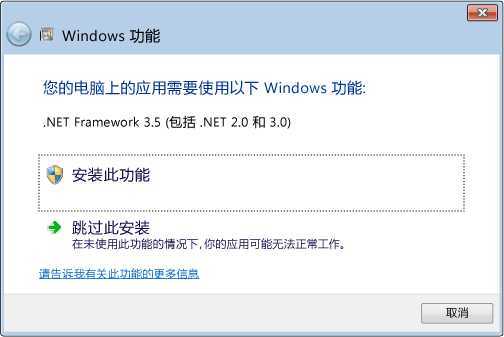
在控制面板中启用 .NET Framework 3.5
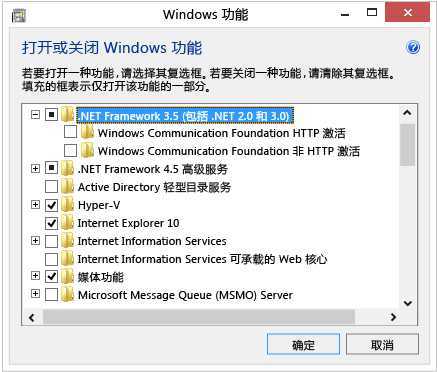
安装可能会遇到的问题
-
0x800f0906:“Windows 无法连接到 Internet 以下载必要的文件。请确保已连接到 Internet,然后单击‘重试’以便重试。”
-
0x800F081F:“无法完成此更改。请重新启动您的计算机,然后重试。”
由于下列原因可能显示这些消息:
-
您的计算机未连接到 Internet。请连接,然后重试该操作。
如果无法连接到 Internet,则可以通过使用部署映像服务和管理 (DISM) 命令行工具并指定从中安装了 Windows 8 的安装媒体(ISO 映像或 DVD),来启用 .NET Framework 3.5。
-
Run as administrator).‘ data-guid="1ac7e7ab5fc8f5f46f30452678e781d6">在 Windows 8 或 Windows Server 2012 中,使用管理凭据打开命令提示符窗口(即选择“以管理员身份运行”)。
-
要从位于 D:\sources\sxs 目录中的安装媒体安装 .NET Framework 3.5,请使用以下命令:
DISM /Online /Enable-Feature /FeatureName:NetFx3 /All /LimitAccess /Source:d:\sources\sxs
其中:
-
/Online 面向您正在运行的操作系统(而不是脱机 Windows 映像)。
-
/Enable-Feature /FeatureName:NetFx3 specifies that you want to enable the .NET Framework 3.5.‘ data-guid="a7a530fd7685b84f22fe2ed1eb30d00a">/Enable-Feature /FeatureName:NetFx3 指定您需要启用 .NET Framework 3.5。
-
/All enables all parent features of the .NET Framework 3.5.‘ data-guid="58a5709c355a47d3806e324537636861">/All 启用 .NET framework 3.5 的所有上级功能。
-
/LimitAccess prevents DISM from contacting Windows Update.‘ data-guid="e52149c1b6179def3b4c68ce8e52fedf">/LimitAccess 防止 DISM 与 Windows Update 连接。
-
/Source specifies the location of the files needed to restore the feature (in this example, the D:\sources\sxs directory).‘ data-guid="99ce67527365838c724b1d1de6a0cd01">/Source 指定还原功能需要的文件位置(在本示例中,D:\sources\sxs 目录)。
-
-
/Source specifies the location of the files needed to restore the feature (in this example, the D:\sources\sxs directory).‘ data-guid="99ce67527365838c724b1d1de6a0cd01">如果有问题,请访问 http://www.gxabase.com咨询。
文章标题:在 Windows 8 或 8.1 上安装 .NET Framework 3.5
文章链接:http://soscw.com/essay/24022.html